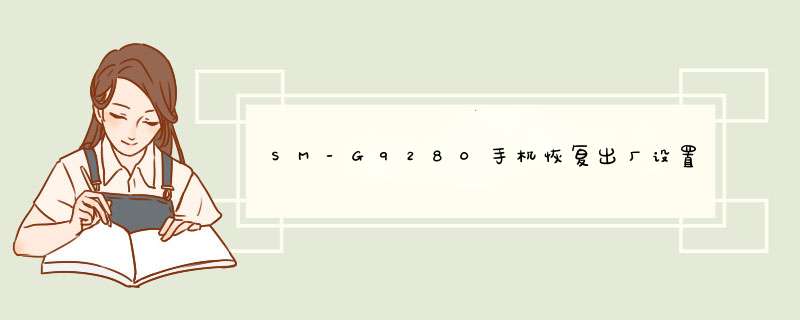
三星手机恢复出厂设置参考路径:在待机页面下,点击应用程序-设定-重置-恢复出厂设置-重置设备,点击全部删除。 完成上述操作后,待手机自动重启后就成功恢复出厂设置了。 提示:如果恢复出厂设置提示需要密码,请输入自行设置的屏幕锁密码进行解锁。
由于国外SIM卡可能和手机存在兼容性,为了确保您的机器能够正常使用该SIM卡,建议尝试插入。
手机能否在非中国大陆地区使用,取决于:
1手机支持的网络模式;
2网络频段是否与所去国家和地区的网络模式,是否和网络频段相匹配。如果匹配,则可以使用。
若使用国内的手机卡,需要联系国内运营商开通国际漫游业务,并核实是否支持使用;若使用非中国大陆地区手机卡,需要联系该运营商核实网络频段。
1若手机设置指纹后无法使用指纹解锁,可以输入在设置指纹锁时设置的备用密码解锁屏幕。
2若指纹和备用密码均无效,手机绑定过三星账户,移动数据是开启的情况下,请登陆三星官网-远程控制网页https://findmymobilesamsungcom/
3使用三星账户登陆后,有屏幕解锁选项,通过此功能解锁。通过此方式操作后将会把之前设置的锁屏方式,直接更改为默认的滑动解锁方式。
4若问题依然存在,请将机器送到三星服务中心,由售后工程师帮进行安全解锁。
三星手机设置指纹解锁可以通过点击应用程序-设定-锁定屏幕与安全-指纹选项添加指纹即可。
具体可以通过以下步骤操作:
1、在三星手机桌面上点击应用程序图标进入,如下图所示:
2、进入应用程序主界面,可以看到设定图标点击进入,如图所示:
3、进入设定列表界面找到并打开“锁定屏幕与安全”选项,如图所示:
4、点击“指纹”。如果已经有录入的指纹的话则需要验证已经输入的指纹,如图,录入已经录入的指纹即可。
5、如果没有录入的指纹的话,点击“添加指纹”。
6、照提示把要录入的手指放到主页键上,反复几次,每次放下去的时候稍微比上次动一下,直到录入100%提示成功,录入就完成了。
7、录入完成后会自动返回到“指纹”界面,显示了“指纹2”,这个就是新录入的指纹了。
8、如果以前没有录入过指纹,则录入完指纹后会自动跳转到“创建备用密码”,按照要求设置一个密码,以免各种原因指纹解锁不开,好用密码来解锁手机。
9、输入完设定的密码,点击“继续”。
10、自动跳转画面,出现“启用指纹解锁”对话框,点击“确定”。
11、启用指纹解锁成功,手机的下方也有提示,该提示一会就会自动消失,设置完成。
1、手机设置指纹解锁时需设置备份PIN码,如果指纹解锁无法操作或失灵,可使用此备份PIN码解锁。
2、若忘记此备份PIN码,该手机支持samsungdive远程控制解锁功能,如果手机绑定过三星账户,手机上数据是开启的情况下,可尝试登陆三星远程控制网址,使用三星账户登陆后,有屏幕解锁选型。
3、如果手机没有绑定过三星账户,需联系服务中心帮解锁
手机的实际购买价格有多种因素影响,由于各地销售渠道差异,促销活动等因素的影响,手机具体价格以实际销售为准,建议咨询三星当地经销商。或者通过以下方法查询产品价格:
1三星网上商城:https://wwwsamsungshopcomcn/phone
2三星各地专卖店地址查询链接:http://support-cnsamsungcom/storelocation
3三星天猫商城链接:https://samsungmtmallcom
若手机无法连接电脑,请检查:
1手机是否处于开机状态。若手机连接电脑时屏幕已锁屏,建议先将屏幕解锁。
2下滑手机屏幕顶帘,查看通知栏是否有提示“已连接为媒体设备”或“已连接进行充电”-勾选“媒体设备MTP”。
3关闭USB调试尝试。
4检查电脑中Windows Media Player是否安装,检查该软件版本是否在11以上,若版本较低,建议更新或下载最新版本。
5可能是由于电脑中缺少USB驱动,建议在电脑中安装Kies或S 换机助手软件(由于手机型号不同,使用的PC驱动会有所不同)。
Kies下载链接:
http://wwwsamsungcom/cn/support/usefulsoftware/KIES/
S换机助手下载链接:
http://wwwsamsungcom/smartswitch;
6若依然无效,请重启手机和电脑。
7检查是否使用的是原装数据线。
8更换电脑USB接口,台式机建议用主机后面的USB端口。
9更换其他电脑尝试。
若按照以上方法问题依然存在,请您带好购机发票、包修卡和机器送到三星服务中心,由工程师检查机器并处理。
欢迎分享,转载请注明来源:品搜搜测评网

 微信扫一扫
微信扫一扫
 支付宝扫一扫
支付宝扫一扫
